答案是文件夹被占用无法删除时,需找出并结束占用进程。首先尝试重启电脑或关闭预览窗格,再通过任务管理器结束相关进程;若无效,可使用Process Explorer或Handle工具精准定位占用进程,强制关闭句柄或结束进程;还可尝试命令行rd /s /q删除、安全模式下操作、taskkill命令强制终止,或运行chkdsk修复磁盘错误,优先推荐微软Sysinternals工具确保安全可靠。
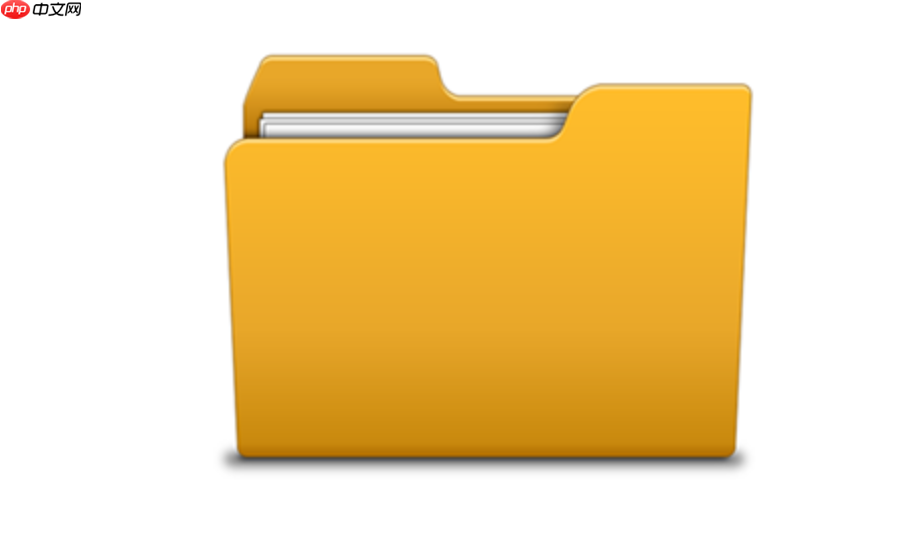
文件夹删不掉还显示被另一个程序打开,这几乎是每个电脑用户都遇到过的“老大难”问题。说白了,就是你的操作系统认为这个文件夹或者它里面的某个文件,正在被某个程序或进程“抓着不放”。即便你肉眼可见地关掉了所有相关应用,后台可能仍有服务、预览进程,甚至是某个崩溃的程序残余,在默默地占用着资源,导致你无法执行删除操作。
解决方案
遇到这种情况,解决思路主要是找出那个“不肯撒手”的进程,然后把它请走。
- 最直接的尝试:重启电脑。 这方法虽然有点“暴力”,但往往最有效。重启能清空大部分内存中的进程和文件句柄,很多时候问题就迎刃而解了。
- 检查任务管理器:
- 关闭文件资源管理器预览窗格: 有时候,文件资源管理器自身的预览功能也会占用文件句柄。尝试关闭预览窗格(在文件资源管理器中,点击“查看”选项卡,取消勾选“预览窗格”)。
-
使用命令行删除: 对于一些顽固的空文件夹或者已知没有重要内容的文件,可以尝试使用命令行强制删除。
- 打开命令提示符(以管理员身份运行)。
- 输入
rd /s /q "C:\你的文件夹路径"
并回车。rd
是 remove directory 的缩写。/s
表示删除目录及其所有子目录和文件。/q
表示安静模式,不进行删除确认。- 请务必确认路径无误,这个命令是不可逆的。
- 安全模式下操作: 如果上述方法都无效,可以尝试进入Windows安全模式。安全模式下,系统只加载最基本的驱动和服务,很多后台进程不会启动,这大大降低了文件被占用的可能性。
为什么我的文件夹明明没开,还是显示被占用?
这问题问得好,也是最让人抓狂的地方。我经常遇到这种情况,明明所有程序都关了,结果还是删不掉。这背后其实有不少隐形“杀手”。
一个常见的元凶是后台服务或系统进程。比如,Windows自身的索引服务(Windows Search)可能会在后台扫描你的文件,生成索引,以便你快速搜索。如果它正好扫描到你要删除的文件夹,就会造成占用。再比如,你可能安装了某些云同步软件,即使你没有主动打开它的界面,它也可能在后台默默同步文件,占用着文件夹。
还有一种情况是应用程序崩溃或未完全退出。一个程序可能表面上关掉了,但它的某个子进程或者残留的句柄还在内存中,死死地抓着那个文件夹不放。我个人就遇到过一些视频编辑软件,导出失败后,即使关闭了软件,生成的临时文件目录也删不掉,得去任务管理器里手动结束它的后台进程。
另外,文件资源管理器自身的行为也可能导致占用。如果你曾经打开过那个文件夹,即使你现在已经关闭了窗口,资源管理器也可能因为生成缩略图、维护缓存等原因,暂时保留了对该文件夹的句柄。网络共享也是一个点,如果你的文件夹在局域网内共享,可能有其他用户正在访问它。
如何精准找出占用文件夹的“真凶”?
要找出那个“真凶”,我们得动用一些更专业的工具。任务管理器虽然有用,但有时候它给的信息不够详细,尤其是在“进程”选项卡下,你可能只看到一个
svchost.exe或
explorer.exe,但不知道具体是哪个服务或功能在作怪。
我通常会使用Sysinternals Suite里的两个小工具:Process Explorer和Handle。
-
Process Explorer: 这是微软官方推荐的“任务管理器升级版”。
- 下载并运行Process Explorer(无需安装,直接运行即可)。
- 在Process Explorer的界面中,按下
Ctrl+F
,会弹出一个搜索框。 - 在搜索框中输入你无法删除的文件夹的完整路径(例如:
C:\Users\YourName\Desktop\ProblemFolder
),然后点击“Search”。 - Process Explorer会列出所有持有该路径下文件或文件夹句柄的进程。你就能清楚地看到是哪个程序(及其PID)在占用。
- 找到对应的进程后,你可以右键点击它,选择“Kill Process”或“Close Handle”来强制释放占用。通常我会先尝试“Close Handle”,如果不行再“Kill Process”。
-
Handle: 这是一个命令行工具,在某些特定场景下非常高效。
- 下载Handle工具,解压到一个你知道的目录(比如
C:\Sysinternals
)。 - 打开命令提示符(以管理员身份运行)。
- 导航到Handle工具所在的目录(例如:
cd C:\Sysinternals
)。 - 输入命令:
handle64.exe -a "C:\你的文件夹路径"
(注意路径要用引号括起来)。 - 它会列出所有占用该路径的进程及其句柄信息。你同样可以根据PID(进程ID)去任务管理器或Process Explorer中结束该进程。
- 下载Handle工具,解压到一个你知道的目录(比如
这些工具能让你从底层去分析,而不是凭空猜测,效率会高很多。
除了重启电脑,还有哪些高级删除方法?
重启电脑虽然有效,但有时候我们并不想中断当前的工作。所以,了解一些高级的删除方法就显得很有必要。
-
强制结束进程并删除:
- 任务管理器的高级用法: 在任务管理器的“详细信息”选项卡中,你可以看到每个进程的PID(进程ID)。如果你已经通过Process Explorer或Handle找到了占用文件夹的进程PID,可以直接在这里找到对应的进程,然后右键选择“结束任务”。对于一些顽固的进程,可能需要选择“结束进程树”。
-
命令行强制结束: 如果任务管理器无法结束,可以尝试
taskkill
命令。- 如果你知道进程名(比如
notepad.exe
):taskkill /f /im notepad.exe
- 如果你知道进程PID:
taskkill /f /pid 1234
(将1234替换为实际的PID) /f
参数表示强制结束。
- 如果你知道进程名(比如
-
安全模式下删除: 之前提过,安全模式是解决文件占用问题的“杀手锏”之一。
- 进入方法: Windows 10/11通常可以在“设置” -> “更新和安全” -> “恢复” -> “高级启动”中选择“立即重启”,然后进入故障排除 -> 高级选项 -> 启动设置,重启后按F4或F5进入安全模式。
- 在安全模式下,你可以像平时一样,直接找到并删除那个顽固的文件夹。
使用第三方解锁工具(谨慎选择): 以前有很多第三方工具,比如Unlocker,专门用来解锁被占用的文件。这些工具的原理大都是强制关闭占用句柄。虽然它们很方便,但现在很多这类工具可能捆绑广告,甚至存在安全隐患。如果你决定使用,务必从官方或可信赖的来源下载,并且保持警惕。我个人现在更倾向于使用Sysinternals的工具,因为它们是微软官方的,更安全可靠。
-
磁盘检查工具(chkdsk): 这种情况比较少见,但如果文件夹被占用是因为文件系统错误或损坏,
chkdsk
可能会有帮助。- 打开命令提示符(管理员身份)。
- 输入
chkdsk C: /f
(将C:替换为你的硬盘分区盘符)。 - 它会提示你下次启动时运行检查。重启电脑后,系统会在启动前扫描并尝试修复磁盘错误,这有时也能解决文件删除问题。
处理这些问题,关键在于耐心和对工具的理解。很多时候,我们需要的不是一个万能按钮,而是一套系统的诊断和解决流程。






























